إصلاح خطأ متجر Google Play DF-BPA-09 "خطأ في معالجة الشراء"
مشاكل شائعة / / August 05, 2021
متجر Google Play هو متجر التطبيقات الرسمي لهواتف Android. يتضمن التطبيقات المجانية والمدفوعة من مطورين مختلفين. يتضمن متجر Play أيضًا خدمات مثل كتب Google Play وألعاب Google Play وأفلام وتلفزيون Google Play وموسيقى Google Play. متجر Google Play هو أكبر نظام أساسي للمحتوى لهواتف Android. كما تعلم بالفعل ، فهي مليئة بالعديد من التطبيقات والألعاب والكتب وما إلى ذلك. مدفوعة الأجر ومجانية ويستخدمها مليارات الأشخاص. لذلك قد يكون هذا سببًا ، في بعض الأحيان نتلقى أخطاء أثناء تنزيل وشراء تطبيق أو لعبة أو أي شيء آخر على متجر Play.
ومع ذلك ، سنتحدث عن خطأ في متجر Play DF-BPA-09 اليوم والذي يُعرف أيضًا باسم معالجة شراء الأخطاء. الخطأ DF-BPA-09 يحدث عندما يحاول المستخدم تنزيل أو تثبيت تطبيق من متجر Play بأكثر من حساب. على الرغم من أن هذا الخطأ خطأ مؤقت ويمكنك بسهولة تصحيح هذا الخطأ في متجر Play باستخدام بعض الطرق الواردة أدناه.
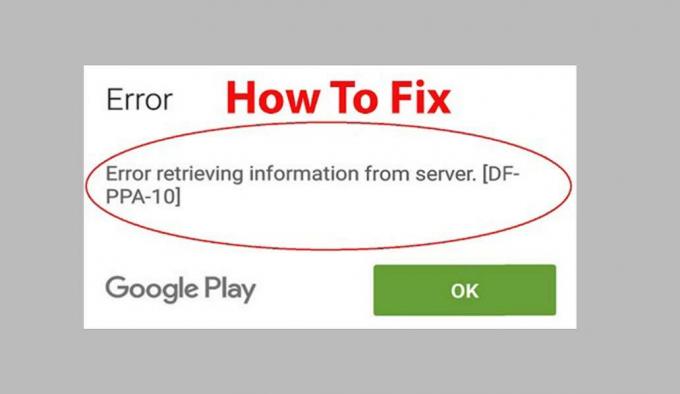
جدول المحتويات
- 1 خطوات لإصلاح خطأ متجر Google Play DF-BPA-09 "خطأ في معالجة الشراء"
- 2 شراء التطبيقات من متجر ويب Play Store
- 3 أعد إضافة حساب Google
- 4 امسح ذاكرة التخزين المؤقت والبيانات في متجر Play
خطوات لإصلاح خطأ متجر Google Play DF-BPA-09 "خطأ في معالجة الشراء"
شراء التطبيقات من متجر ويب Play Store
إذا ظهر لك خطأ متجر Play DF-BPA-09 أثناء شراء تطبيق على الهاتف أو الجهاز اللوحي. ثم يجب أن تحاول شرائه من متجر Play Web. اتبع التعليمات التالية.
- افتح موقع Play Store الإلكتروني في المتصفح وقم بتسجيل الدخول باستخدام حساب Google الخاص بك.
- قم بإعداد معلومات الفواتير الخاصة بك في متجر Play.
- الآن ، قم بشراء التطبيق الخاص بك ما تريد.
- إذا استمرت المشكلة ، فاتبع الحل التالي.
أعد إضافة حساب Google
كخطأ في متجر Play DF-BPA-09 يحدث عندما لا يتم إعداد حسابك بشكل صحيح. تأكد من إعداد الحساب بشكل مثالي. ومع ذلك ، فإن الطريقة الأكثر فعالية لإعداد حساب Google بشكل مثالي هي إعادة إضافة حساب Google. يمكنك اتباع الإرشادات أدناه لإعادة إضافة حساب Google في هاتفك.
- افتح إعدادات هاتفك أو جهازك اللوحي.
- حدد موقع حسابات Google وحدد الحساب الذي قمت بتسجيل الدخول إلى متجر Play.
- الآن ، قم بإزالة حساب Google المحدد.
- أعد تشغيل هاتف Android أو جهاز Android اللوحي.
- بعد إعادة تشغيل الهاتف ، أضف حساب Google الخاص بك مرة أخرى وادخل إلى متجر Play.
- حاول الآن شراء تطبيق.
- هذا هو أفضل حل يمكنك القيام به لإصلاح هذه المشكلة. إذا استمرت المشكلة ، فاتبع الحل التالي.
امسح ذاكرة التخزين المؤقت والبيانات في متجر Play
يعد مسح ذاكرة التخزين المؤقت وبيانات متجر Play حلاً فعالاً للغاية لهذا الخطأ. يقوم بحذف ذاكرة التخزين المؤقت وبيانات متجر Play والتي يمكنها حل هذه المشكلة. يمكنك اتباع الإرشادات أدناه لمسح ذاكرة التخزين المؤقت وبيانات متجر Play.
- افتح إعدادات هاتف Android أو الجهاز اللوحي.
- انتقل إلى مدير التطبيقات واضغط عليه.
- يمكنك الآن رؤية القائمة الكاملة لجميع التطبيقات والخدمات المثبتة على هاتفك أو جهازك اللوحي.
- حدد خدمات Google Play.
- الآن اضغط على زر الإيقاف بالقوة بجميع الوظائف والخدمات.
- بعد ذلك ، اضغط على خيار التخزين الآن وامسح ذاكرة التخزين المؤقت.
- جرب الآن Play Store مرة أخرى.
نأمل أن يساعدك هذا الدليل لإصلاح Play Store Error DF-BPA-09. إذا كان هذا يساعدك ، فشاركه مع أصدقائك وإذا كنت تريد تقديم أي ملاحظات ، فيمكنك القيام بذلك عبر التعليقات أدناه.
يحب الكتابة ويخلق دائمًا معلومات مفيدة للمستخدمين. يكتب عن الهواتف الذكية والأشياء التقنية الأخرى. كما أنه يكتب في GoAndroid و TheGadgetSquare وطور العديد من المواقع الإلكترونية بما في ذلك الاتصالات الإلكترونية والمعلوماتية والمدونات.



